Page 1

ImmersionRC | EzOSD Manual
EzOSD-Handbuch
Überblick & Betriebsanleitung (Vorläufig). April 2009
Page 2

ImmersionRC | EzOSD Manual
Inhalt
Überblick .................................................................................................................................................... 3
Merkmale .................................................................................................................................................... 3
Installation ................................................................................................................................................. 3
1. Installation mit ImmersionRC-Kamera und Sender ................................................................ 4
2. Installation ohne die Sensorplatine. ........................................................................................... 5
Videostandard ....................................................................................................................................... 5
Schaltfunktionen .................................................................................................................................. 5
Voreinstellungsmenüs .................................................................................................................... 5
Anzeigen der Flugzusammenfassung ........................................................................................ 7
Layout des OSD .................................................................................................................................... 9
Alarmsignale ....................................................................................................................................... 10
Einheiten .............................................................................................................................................. 11
Flug ............................................................................................................................................................ 12
Telemetrie und Ortungsantenne ........................................................................................................ 12
Upgrading der Firmware .................................................................................................................. 13
Fehlerbehebung F/A .......................................................................................................................... 13
Vielen Dank .............................................................................................................................................. 17
Page 3
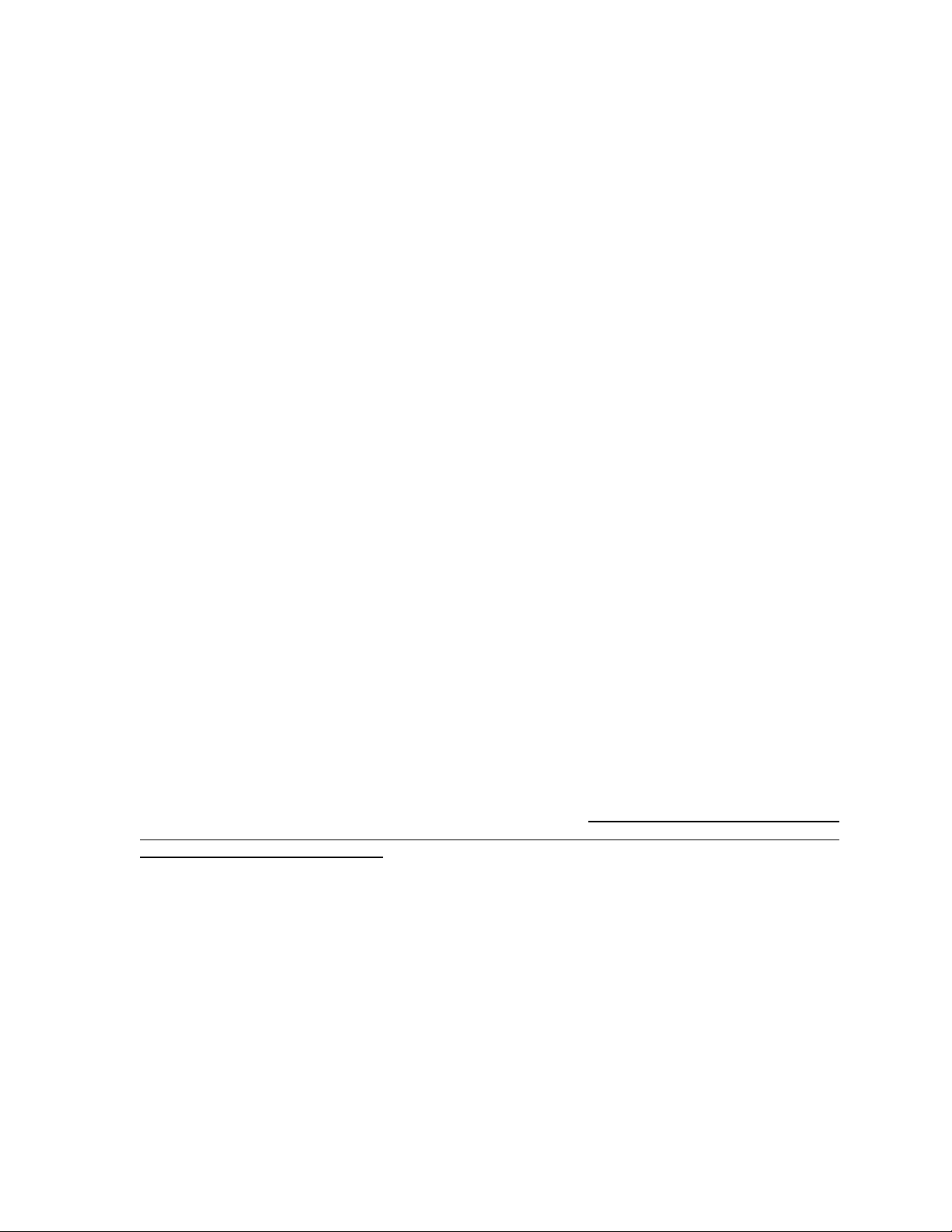
ImmersionRC | EzOSD Manual
Überblick Herzlichen Glück wunsch zum Kauf eines Imm ersionRC 'E zOSD', dem unmissverst ändlichen On-ScreenDisplay für FPV-Flug. Merkmale
• Gestochen scharfe T exte, abgeschattet, f ür perfekte Sicht gegen e inen Sommerhimm el, oder an
einem Winterabend.
• Sie brauchen keinen Doktortitel zu besitzen, um es zu installieren und zu konfigurieren.
• Robustes Design, Verpolungsschutz, Überspannungsschutz
• Firmware-Upgrades ohne PIC-Programmierer, Standard-USB-Anschluss (Mini-USB-B) auf der
Platine.
• Einfach, keine überhäuften Darstellungen, einfach nur das Wesentliche. "Welchen Weg nach
Hause", und "Wie lange kann ich da oben bleiben". Genießen Sie die Aussicht, nicht die
Fähigkeiten des Erstellers des Head-up-Displays.
• Warnmeldungen für niedrig e Akk us pannu ng, err eichte Akkukapazität, zu hoch, zu weit, usw.
• Regelmäßige gesendete Amateurfunkrufzeichen, um den FCC-Bestimmungen zu entsprechen.
• OSD-Steuerung von einem zusät zlic he n Serv okanal (optional).
• Intuitives Menüs ystem mit bordeigenen Menütasten. Kein R/C-Empfänger, oder Fernsteuerung
zu konfigurieren oder zu fliegen.
• Nach dem Flug, Anzeige einer Zusammenfassung des Fluges: maximale Höhe, maximaler
Abstand, maximale Geschwindigkeit, Durchschnittsgeschwindigkeit, geflogene Strecke, usw.
• Aktualisierungsrate von 5H z GPS
• Automatische Erfassung von PAL/NTSC
• Übersichtliches Display, zum Genießen der Aussicht und nicht das OSD-Gewirr!
• Robuste Telemetrie-Datenübermittlung für Google Earth™ Ortung oder das einzigartige
ImmersionRC Antennenortungssystem.
Installation Der einfachste Weg zur Installation des EzOSD, wenn man ImmersionRC-Kameras und Videosender einsetzt. In diesem Falle werden St andardstec ker verw endet, die mit allen auf dem EzOSD vor handen en kompatibel sind. All e sind m echanisch gegen Verpolung gesc hützt, könne n nicht falsc h herum eingel egt, oder "auf die falschen Pins" gesteckt werden (wie es bei vielen anderen derzeit auf dem Markt erhältlichen OSDs der Fall ist). Es gibt jedoch einige Dinge bei der Installation des OSD zu beachten:
1) Bei dem "Ez" Kon zept ist es der Videosender, der die Kamera mit Strom verso rgt, so wie dies im
Allgemeinen der Fall ist, wenn kein OSD-Menü vorhanden ist. Bitte beachten Sie, dass das OSDMenü die Kamera NIC HT mit Strom versor gt, sondern dass es einfac h nur die Gnd/VCam -Linien vom
Sender auf die Kamera überträgt. Dies ermöglicht dem Benutzer den Einsatz von 5V oder 12VKameras.
2) Der Stromsensor enthä lt ei nen ruhig en, k ühlen, Sch altr egler, der das OSD s peist. Bei An wendung en,
bei denen keine Strom -/Spannungserkennun g erforderlich ist, wie z. B. bei einem Gas/Glow-Modell,
oder sogar bei einem Gleitflugzeug ist es möglich, das OSD dir ekt von einem freien Anschlus s am
R/C Empfänger zu speisen, ohne die Sensorplatine zu benutzen. Einen Schaltplan für diese
Konfiguration wird im F olgenden darges tellt. Wenn der Stroms ensor nicht er k annt wird, dann wird d ie
untere Linie des OSD automatisch ausgeblendet.
3) Die Telemetry-Datenü bertragung aus dem EzOSD verwendet das AUDR ( rechter Kanal der S tereoAudio-Verbindung) Signal. Bei Verwendung von ImmersionRC A/V Sendern, die Stereo-Audio mit
hoher Bandbreite übertragen, wird dieses Signal über die Standardverkabelung einwandfrei
übertragen. Für den Fall , dass Sie Videosender anderer Hersteller be nutzen, möglicherweise auch
mit Mono-Audio, stellen Sie sicher, dass das AUDR-Signal vom OSD-Menü richtig zum AudioEingangspin des Senders geführt wird.
Page 4
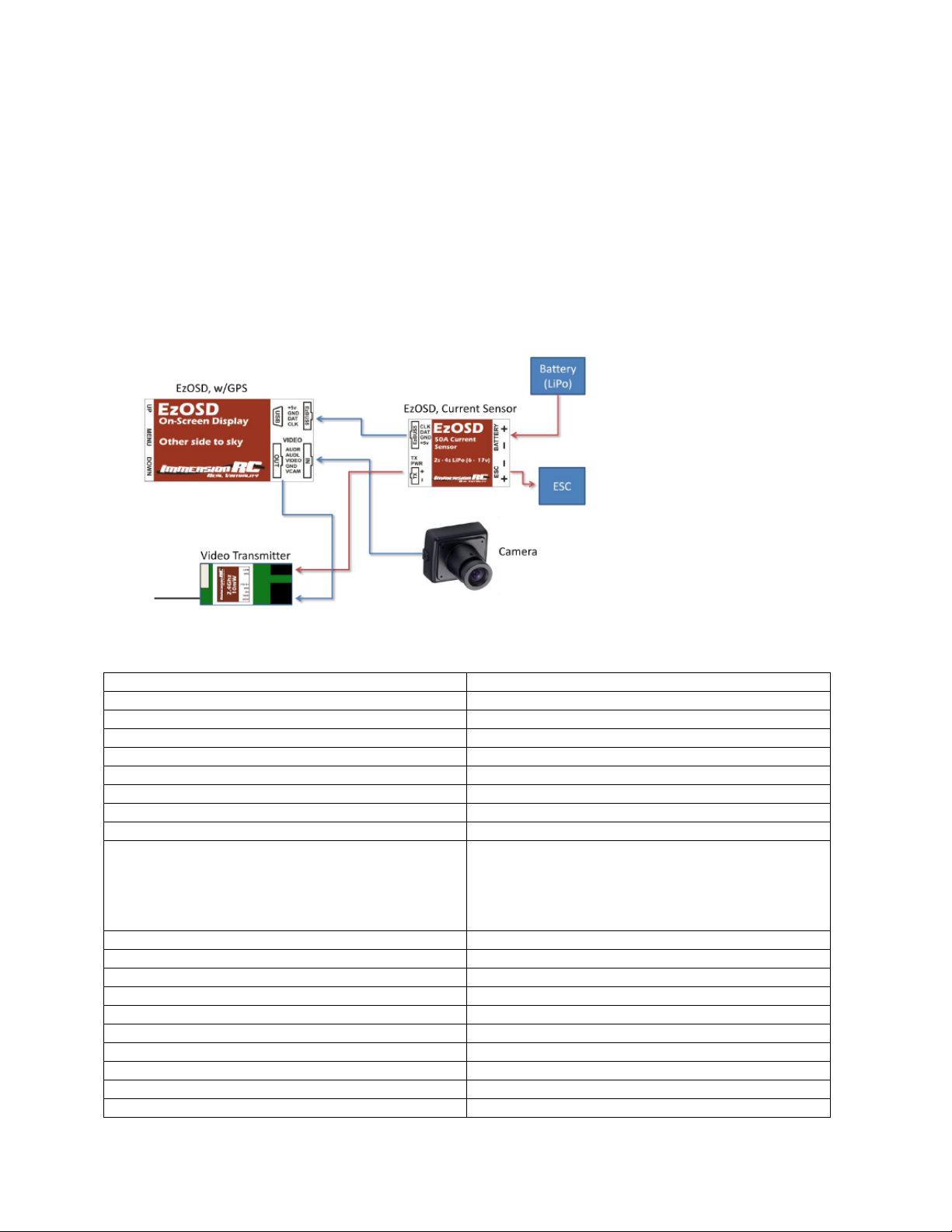
ImmersionRC | EzOSD Manual
1. Installation mit ImmersionRC-Kamera und Sender
Up
Auf
MENU
MENÜ
DOWN
AB
EzOSD, w/GPS
EzOSD, mit GPS
On-Screen Display
On-Screen Display (Bildschirmanzeige)
Other side to sky
Andere Seite zum Himmel
USB
USB
+5v GND DAT CLK
+5V GND DAT CLK
VIDEO
VIDEO
AUDR
VCAM
AUDR
VCAM
OUT
OUT
EzOSD, Current Sensor
EzOSD, Stromsensor
CLK DAT GND +5v
CLK DAT GND +5V
TX PWR
TX PWR (Senderstrom)
BATTERY
AKKU
ESV
ESV
Battery (LiPo)
Akku (LiPo)
ESC
ESC
Camera
Kamera
Video Transmitter
Videosender
1. Schließen Sie den Stromsensor zwischen LiPo und ESC an.
2. Schl ießen Sie das 4-polige Ka bel zwischen d em Strom sensor und dem OSD an (es ist codiert, k ann
also nicht umgekehrt eingesetzt werden und passt nur in die richtigen Anschlüsse).
3. Entfer nen Sie den 5-poligen Kam era-Anschlusss tecker aus dem Videose nder und steck en Sie ihn in
den Video-In-Anschluss des OSD.
4. Schl ießen Sie das 5-polige, mit dem OSD mitgelieferte Kabel und und stellen Sie ein e Verbindung
zwischen dem OSD und dem Videosender her.
5. (O ptional). Wenn es sich um eine ne ue Installation handelt und der Videosender noch nicht für die
Stromversorgung verk abelt wurde, nehmen Sie das m it dem OSD mitgelief erte 2-polige Kabel und
schließen Sie es zwisch en dem Stroms ensor und dem Videose nder an (dad urch wird e infach nur d ie
Spannung des Akkus auf den Videosender übertragen).
AUDL
VIDEO
GND
AUDL
VIDEO
GND (ERDUNG)
Page 5
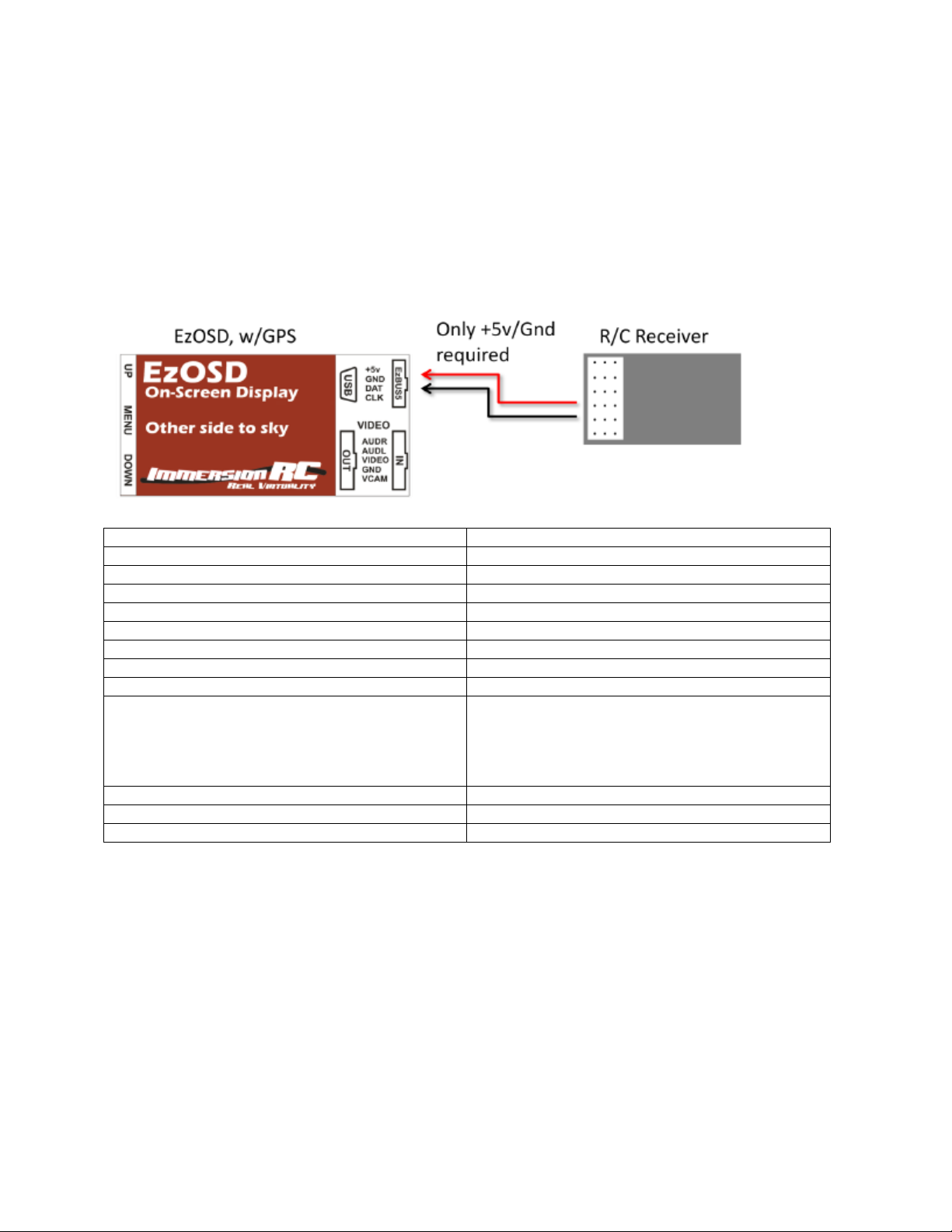
ImmersionRC | EzOSD Manual
Up
Auf
MENU
MENÜ
DOWN
AB
EzOSD, w/GPS
EzOSD, mit GPS
On-Screen Display
On-Screen Display (Bildschirmanzeige)
Other side to sky
Andere Seite zum Himmel
USB
USB
+5v GND DAT CLK
+5V GND DAT CLK
VIDEO
VIDEO
AUDR
VCAM
AUDR
VCAM
OUT
OUT
Only +5c/Gnd required
Nur +5c/Erdung erforderlich
R/C Receiver
R/C-Empfänger
2. Installation ohne die Sensorp latine.
Wenn keine Sensorpl ati ne er f order lich is t, kann das OSD direkt von ei nem freien Steckverbinder am R/CEmpfänger gespeist werden. Kabel zum Herstellen dieser Verbindung erhalten Sie bei Ihrem lokalen
ImmersionRC-Händler.
Wenn die Kabel nicht verfügbar sind, können Bastler, die sich mit dem Lötkolben auskennen, zwei
Standardservokabel nehmen, die Signalleitung (weiß/rot/orange) entfernen, die roten Drähte und dann
die schwarzen Drähte verbinden und dann auf dem OSD-Kabelende, die rot-schwarzen Pins
austauschen, sodass s ich der rote Draht auf de m +5V-Stift des EzBUS und der s chwarze Draht auf d em
Erdungsstift des EzBUS befindet.
AUDL
VIDEO
GND
Videostandard Wenn das EzOSD mit einem standardmäßigen Composite-Video-Eingang geliefert wird, dann schaltet das EzOSD automatisch auf das passende PAL oder NTSC-Eingangsformat um. Wenn das EzOSD ohne ei n angeschlossenes Videosi gnal eingeschaltet wird (in der Regel, beim ersten Mal), dann befindet es sich automatisch im PAL-Modus. Um dies zu ändern, sollten Sie das OSD entweder m it gedrück ten AUF oder AB Tasten einsc halten. Mit der AB-Taste schaltet man den PAL-Modus ein und mit der AUF-Taste den NTSC-Modus.
Schaltfunktionen Das EzOSD ist zur Benutzung mit drei einfachen Drucktastern konfiguriert. Dies erfordert weder eine komplizierte Einrichtung der Schalter in Ihrem R/C-Sender noch externe Hardware.
Voreinstellungsmenüs
AUDL
VIDEO
GND (ERDUNG)
Page 6

ImmersionRC | EzOSD Manual
Der mittlere mit "MENU" gekennzeichnete Schalter ruft das einfache Voreinstellungsmenü auf, siehe
Alt Units ft
Flughöhe-Einheiten ft
Dist. Units ft
Entf. Einheiten ft.
Speed Units mph
Geschwindigkeitsei nhe ite n mph
Low Batt Alarm auto
Niedr. Akku Alarm autom.
Pack Capacity 2000mAh
Akkukapazität 2000 mAh
Max Altitude 150m
Max. Durchmesser 150 m
Max Distance 1200m
Max. Entfernung 1200 m
Margins Norm
Toleranzen Norm
Callsign Show No Yes
Rufsignal Anzeigen Nein Ja
Callsign IRCOSD
Rufsignal IRCOSD
Set Home
Einstellung Home
Exit
Verlassen
unten. Alle Einstellungen sind über ein einfaches Menü zugänglich.
Abbildung 1: Einfache 3-Tasten-UI
Abbildung 2: Setup-Menü
Page 7

ImmersionRC | EzOSD Manual
Sobald Sie das Menü aufgerufen haben, können Sie mit der AUF/AB-Taste zwischen den
Voreinstellungen navigieren. Mit der Taste MENU können Sie die markierte Voreinstellung ändern.
Anzeigen der Flugzusammenfassung Drücken Sie die AUF-Taste und Sie erhalten eine Zusammenfassung des letzten Fluges. Diese wird in der Regel automatisch nach jedem Flug angezeigt, aber wenn sie versehentlich geschlossen wurde, kann man sie mit der AUF-Taste wieder aufrufen.
Page 8

ImmersionRC | EzOSD Manual
Hinweis: Die Voraussetzung, dass diese Zusammenfassung nach einem Flug angezeigt wird, sind eine
Flight Summar y
Flugzusammenfassung
Max Speed 0kmh
Höchstgeschwindigkeit 0 km/h
Aug Speed 0kmh
Durchschnittsgesc hwin digk eit 0k m/h
Max Distance 0m
Max. Entfernung 0m
Total Dist. 0m
Gesamtentfernung 0m
Max Alt 0m
Max. Durchmesser 0m
Flight Time 00:00
Flugzeit 00:00
Longitude 0.0000
Längengrad 0.0000
Latitude 90.00000
Breitengrad 90.00000
Fluggeschwindigkeit < 5 km/h und eine Entf er nun g vom Star t < 100 m.
Abbildung 3: Anzeige der Zusammenfassun g
Page 9

ImmersionRC | EzOSD Manual
Layout des OSD
Ground Speed
Grundgeschwindigkeit
Distance (Ground) to Pilot
Entfernung (Boden) zum Piloten
Direction to Pilot
Richtung zum Piloten
Altitude, Above Launch Point
Höhe, über Startpunkt
Startup Satellite Count
Start Satellit Anzahl
Climb/Sink indicator
Steigen/Sinken Anzeige
Battery Voltage
Akkuspannung
Current Consumption
Stromverbrauch
mAh Consumed (counts up from Zero)
Verbrauchte mAh (zählt ab null aufwärts)
Page 10

ImmersionRC | EzOSD Manual
Alarmsignale
Low Batt Alarm auto
Niedr. Akku Alarm autom.
Pack Capacity 2000mAh
Akkukapazität 2000 mAh
Max Altitude 150m
Max. Durchmesser 150 m
Max Distance 1200m
Max. Entfernung 1200m
Das EzOSD ist mit 4 Einstellungen zur Festlegung der Alarme ausgestattet. Wenn ein Alarm ausgelöst
wird, blinkt die entsprechende Bildschirmanzeige, um den Piloten darauf aufmerksam zu machen.
Abbildung 4: Alarmsignale
Die 4 vom EzOSD unterstützten Alarme sind:
1) Schwacher Akku
Standardmäßig auf 'Auto' Modus e ingest ellt, w as einen Lipo-Flugakku voraussetzt. In diesem Modus wird
die Anzahl der Zellen automatisch erfasst.
Das Warnsignal ertönt, wenn die Batteriespannung unter 3,2 V/Zelle abfällt.
2) Akkukapazität
Während des Fluges wird die die Anzahl der verbrauchten mAh (Milliamperestunden) erfasst. Nach
Erreichen des im Akkukapazitätsalarm eingerichtete n Triggerpunkts blinkt die An zeige und es wird Zeit,
sein Fluggerät nach Hause zu steuern.
3) Max. Höhe
Beim FPV-Fliegen passiert es schnell, dass man die lokalen gesetzlichen Vorschriften zur maximal
zulässigen Höhe für Modellfluggeräte überschreitet. Stellen Sie den max. Höhenwert ein, um diese
lokalen Höhenvorschriften einzurichten, dann blinkt der Höhenwert, sobald er überschritten wird.
Beachten Sie bitte: Die Höhe über dem Meeresspiegel wird immer im Verhältnis zum Startpunkt im
EzOSD gemessen (AGL, im Vergleich zu ASL).
4) Max. Entfernung
Richten Sie diesen Alarm zur Warnung ein, wenn sich das Fluggerät über einer voreingestellten
Entfernung von Ihnen befindet .
Einige der weltweiten Modellflugvereine beginnen, Regeln für FPV-Flüge auf Clubfeldern festzulegen.
Dazu gehört i n der Regel die Erwähnung einer Forderung, innerhalb des optis chen Bereichs zu fliegen
oder zumindest den optischen Bereich des Lotsen, der Ihren Flug überwachen soll.
Stellen Sie den Alarm für die maximale E ntfernung e in, um Sie zu warnen, bevor Ihr Lotse ins Sch witzen
gerät.
Diese Warnung ist genauso nützlich, bevor Ihr R/C-Uplink die Kontrolle verliert!
Page 11

ImmersionRC | EzOSD Manual
Einheiten
Alt Units m ft
Flughöhe-Einheiten m ft
Dist Units m ft
Entfernung-Einheiten m ft
Speed Units kph mph
Geschwindigkeit Einhe iten k ph mph
Um unseren Pilotenkollegen aus Ländern entgegenzukommen, in denen man das metrische System
noch nicht eingeführt hat, unterstützt das E zOSD w äh lbar e Ein he iten .
Einheiten für Höhe, Entfernung und Geschwindigkeit sind unabhängig voneinander einstellbar.
Page 12

ImmersionRC | EzOSD Manual
Flug Der Abschnitt in diesem Handbuch, der die Verwendung des EzOSD beschre ibt, ist absichtlich s ehr kurz gehalten.
1. Bringen Sie die Ausrüstung vor Ort.
2. Schalten Sie das FPV-Gerät ein und warten Sie, bis die "Satellitenerfassung" von der Anzeige
verschwunden ist (zum Fliegen sind 6 Satelliten erforderlich).
3. Fliegen...
Telemetrie und Ortungsantenne Das EzOSD überträgt die Position des Flugzeugs (Breitengrad/Längengrad/Höhe) in einer codierten Form zum rechten Audiokanal. Diese Telemetriedaten können auf verschiedene Weisen verwendet werden:
1) Replay eines Fluges unter Einsatz eines Immersion Players auf einem PC und Anzeige der
Fluggeräteposition sowie Ortung in Echtzeit über Google Earth™
2) Schließen Sie den Audioausgang des A/V-Empfängers an ein ImmersionRC die
Antennenortungszubehör an. Dieser wird die Servos in einen Schwenk-/Kippantennenaufbau (oder
nur Schwenken) steuern, um das Fluggerät zu orten, während es im Himmel herumfliegt.
Die Ortungsantenne ermöglicht die Verwendung von verstärkten Richtantennen und kann eine große
Hilfe sein, wenn die Stromvers orgung des Videos en de r s begrenzt ist.
Page 13

ImmersionRC | EzOSD Manual
Weitere Informationen zur ImmersionRC Antennenortung finden Sie in der Dokumentation auf der
ImmersionRC Website.
Upgrading der Firmware Das EzOSD ist mit einem integrierten USB-Anschluss und einem Standard-USB-Stecker ausgestattet, die man auf den meisten tragbaren USB-Geräten findet (die technische Bezeichnung ist Mini-B).
Die Aktualisierung der Firmware erfordert keine zusätzliche Hardware, Programmierer oder
Fabrikrücksendungen. Alles, was dafür benötigt wird, ist ein Standard-USB-Kabel und ein
Dienstprogramm , das kos tenlos herunter gelade n von d er W ebsite Imm ersionRC herunter gelade n werden
kann.
Abbildung 5: Standard Mini-B-Anschluss
Fehlerbehebung F/A
F: Das OSD braucht ziemlich lange, um Satelliten zu erfassen oder ist während des Flugs nicht präzise.
A: Dies stellt bei unser em Hobby ein h äufig es Prob lem dar . Der G PS-Empfänger ist sehr em pfindlich un d
wird in der Regel in unmittelbarer Nähe eines leistungsstarken Videosenders aufgestellt. Um dieses
Problem zu lösen, halten Sie das GPS-Gerät soweit wie möglich vom Videosender fern.
2. Beim 3-D-Fliegen ist die Angabe von Geschwindigkeit/Höhe ungenau.
Die GPS-Antenne ist r ichtungsgebunden und ist vergleichbar mit Patch-Antennen, die wir üb licherweise
für Video verwenden.
Wenn man bei Flugmanövern ein Fluggerät im Himmel herumschwirren, Sturzflüge und Rückenflüge
machen lässt, dann befindet sich die R ichtantenne nicht unbedingt gegenüber der Satelliten, die seine
Position angeben. In diesen Fäl len ist es norm al, dass die G PS-Anzeige, vor allem was Geschwind igkeit
und Höhe anbelangt, nicht präzise sein kann. W enn man dann wieder in den Horizontalflug übergeht,
kehren die richtigen Messwerte von selbst zurück.
Page 14

ImmersionRC | EzOSD Manual
Warnung!
Wenn Sie unbedingt di e Schrumpffolie entfernen wollen, um die Position des GPS zu veränder n (nicht
empfohlen), dann gehen Sie bitte sehr vorsichtig vor, wenn Sie das GPS aus dem klebrigen
Isolierschaum entf ernen. Wenn Sie es gerade ab ziehen, dann zieht m an die Metallschirm ung vom GPSGehäuse ab und zerstört sie.
Entweder fahren Si e mit einem scharfen Messer (vorsichtig) zwisc hen dem GP S und dem Schaum oder
Sie versuchen, es mit einer Drehbewegung zu entfernen.
Beachten Sie, dass Schäden durch Entfernen des GPS nicht durch die Garantie abgedeckt werden!
Page 15

ImmersionRC | EzOSD Manual
Current Sensor supplies +5v power to OSD
12v
Camera,
Dual-Battery
Motor
Up
CLK DAT
GND +5v
MENU
TK PWR
DOWN
Battery
EzOSD
50A
Sensor
On-Screen
2s-4s
17v)
Other side
to sky
2v
Camera
12v A/V Tx
etc.)
Vid
12v
VID
Camera and Tx powered by separate 11.1v batter y
Camera/Vi
(11.1v)
E
S
C
Der Stromsensor versorgt das OSD mit +5 V Spannung.
12V
Dual-Akku
Motorbatt
Auf
CLK DAT
GND +5V
MENÜ
TK PWR
sorgung)
AB
Akku
EzOSD
50 A
sor
On-Screen
nzeige)
2s-4s LiPo
Andere
Seite zum
2V
Kamera
12v A/V
Transmitter
Cabling
Battery
Current
Display
(Lawmate,
12v
AUD
GND
Kamera,
12v A/V
Senderkabel
LiPo(6-
Gnd
deo
Battery 3s
LiPo
erie
(Stromver
Display
(Bildschirma
Stromsen
(6-17V)
Page 16

ImmersionRC | EzOSD Manual
Himmel
12V A/V Tx
(Lawmate,
Vid
12v
VID
(ERDUNG)
Kamera und Sender werden
Kamera/Videoakku 3s LiPo (11,1 V)
ESC
usw.)
GND
(ERDE)
12v
AUD
GND
durch einen separaten 11,1 V
Akku versorgt.
Page 17

ImmersionRC | EzOSD Manual
Vielen Dank Vielen Dank für den Kauf eines ImmersionRC-Produktes.
Wir sind sehr stolz auf die Konstr uktion unserer Produkte, und hoffen, dass es Ih nen g ena us o vie l Fr eu de
bereiten wird, wie uns.
Bitte zögern Sie nic ht, uns Kommentare/Anregunge n/Beschwerden zu schicken. W ir haben ein offenes
Ohr dafür und ihr Feedback hilft uns bei der Perfektionierung unserer zukünftigen Produkte.
Nun, auf was warten Sie? Fliegen Sie los!
